笔记本win7系统HDMI输出电视没声音怎么办
更新日期:2023-08-20 19:05:31
来源:投稿
手机扫码继续观看

笔记本win7系统HDMI输出电视没声音怎么办,熟悉的朋友会知道,HDMI输出是一种数字化视频/音频接口技术,是适合影像传输的专用型数字化接口,其可同时传送音频和影像信号,最高数据传输速度为18Gbps。同时无需在信号传送前进行数/模或者模/数转换。不过最近有些用户反映HDMI输出电视没声音,下面系统城的小编就为大家带来了相关的解决方法,一起来了解一下吧!
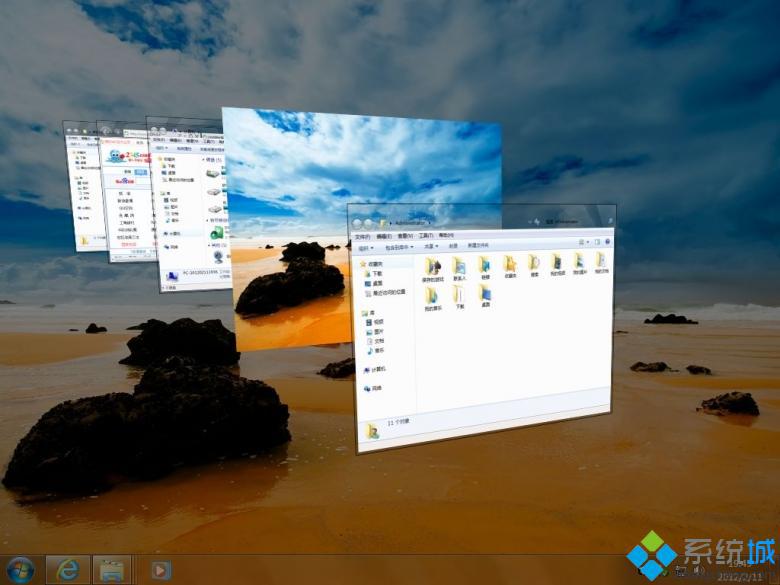
原因分析:
由于在独显模式下使用HDMI,这里以联想Y460A为例,该笔记本搭载HD 5650和GMA HD双显卡,在集成显卡模式下,无法实现HDMI音频输出,所以必须切换到独显模式下!如果在独显的模式下,还是无法听到声音的话,就按照以下方法解决吧!
1、首先鼠标右击任务栏上的小喇叭,选择“播放设备”选项;
2、然后在弹出来的声音界面中,在窗口空白处右击并在“显示禁用的设备”前面打上勾;
3、接着鼠标右击“ATI HDMI Output”图标,选择“启用”;之后液晶电视图标上就会显示一个绿色的勾,这说明已经成功将HDMI音频作为了默认播放设备了;
4、最后单击应用按钮,这时候通过HDMI输出到液晶电视播放高清电影是就会发现声音恢复正常了哦,如果无法显示“HDMI Output”图标的话,就需要重新安装HDMI音频驱动哦。
该文章是否有帮助到您?
常见问题
- monterey12.1正式版无法检测更新详情0次
- zui13更新计划详细介绍0次
- 优麒麟u盘安装详细教程0次
- 优麒麟和银河麒麟区别详细介绍0次
- monterey屏幕镜像使用教程0次
- monterey关闭sip教程0次
- 优麒麟操作系统详细评测0次
- monterey支持多设备互动吗详情0次
- 优麒麟中文设置教程0次
- monterey和bigsur区别详细介绍0次
系统下载排行
周
月
其他人正在下载
更多
安卓下载
更多
手机上观看
![]() 扫码手机上观看
扫码手机上观看
下一个:
U盘重装视频










